Научете как да направите джейлбрейк firestick с нашия урок стъпка по стъпка и се насладете на достъпа до любимия си онлайн стрийминг приложения.
Amazon Fire Stick не е нова дума за нас и е много популярна сред масите като богато на функции онлайн устройство за стрийминг. Това е евтин инструмент, който ви позволява поточно филми, видеоклипове и телевизионни предавания от популярни сайтове, включително Hulu, Netflix, Amazon Prime и много други.
Въпреки това, той не е напълно свободен от недостатъци и изисква абонаментна такса за достъп до онлайн съдържание от забавление и филмови уебсайтове.
В такива сценарии джейлбрейкването ви идва на помощ и ви помага да заобиколите всички ограничения, наложени от неговия производител.
И така, преди да преминем към нашето ръководство стъпка по стъпка как да направите джейлбрейк на FireStick, нека да имаме бърз поглед върху концепцията като цяло.
Какво е Jailbroken Firestick?
Jailbreaking означава заобикаляне на ограничението по подразбиране, пакетирано с вашето устройство. Това означава да разбиете стените, които ви разделят от неограничено забавление и неограничен стрийминг.
Процесът включва използването на приложение на трета страна или модифициран фърмуер. След като имате джейлбрейкват вашия огнен пръчка можете лесно да заредите странично всяко приложение на вашето устройство, което е невъзможно за изтегляне от Amazon App.
Каква е нуждата от джейлбрейк на Firestick?
Правите джейлбрейк на вашия Firestick за достъп до океана от онлайн стрийминг, без да плащате солидна сума. От телевизионни сериали до онлайн филми, телевизия на живо, спортен канал Jailbreaking осигурява лесен и незабавен достъп до любимите ви развлекателни канали.
Забележка: Процесът на джейлбрейк на вашия firestick е напълно безопасен и законен, тъй като не прави никакви скрити такси във вашето устройство. Трябва обаче да се уверите, че избраният от вас сайт не попада в нарушение на проблеми с авторските права.
Как да направите джейлбрейк Firestick – Пълно ръководство
Напълно зареден Fire stick обещава неограничено удоволствие, но се предлага на първокласна цена. Jailbreaking ни дава лесно спасяване и не изисква никакви технически познания. Вижте отблизо нашето ръководство за джейлбрейк на вашия Firestick.
Стъпка 1: Настройте FireStick за джейлбрейк
Няколко предпоставки:
- Firestick
- Дистанционно управление и
- Бързо работеща интернет връзка
1. Включете вашия Amazon Fire TV стик
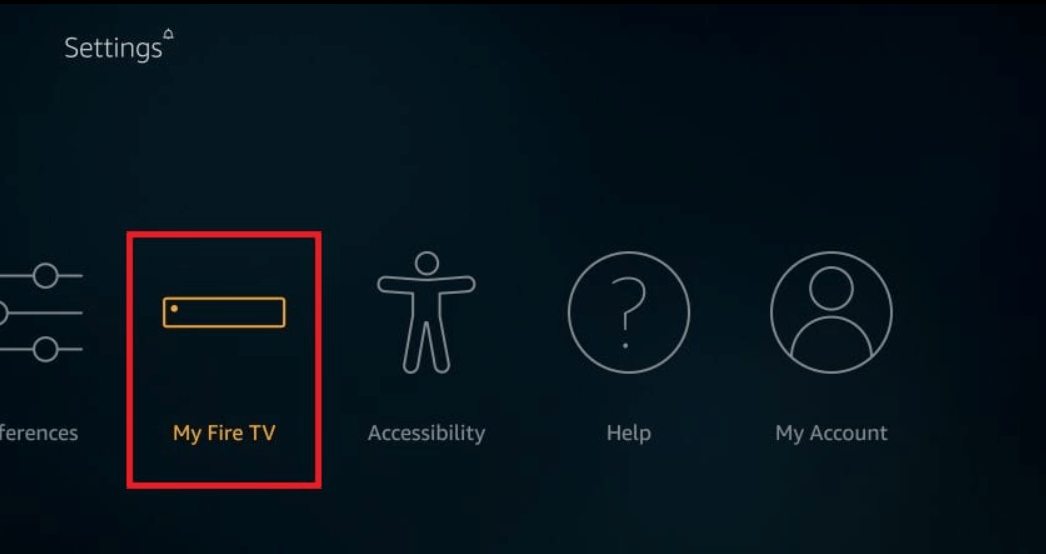
2. Изчакайте началния екран да се зареди.
3. Изберете опцията Настройки от лентата с менюта.

4. От показаните опции изберете My Fire TV.
5. В следващата стъпка изберете опцията Разработчици.
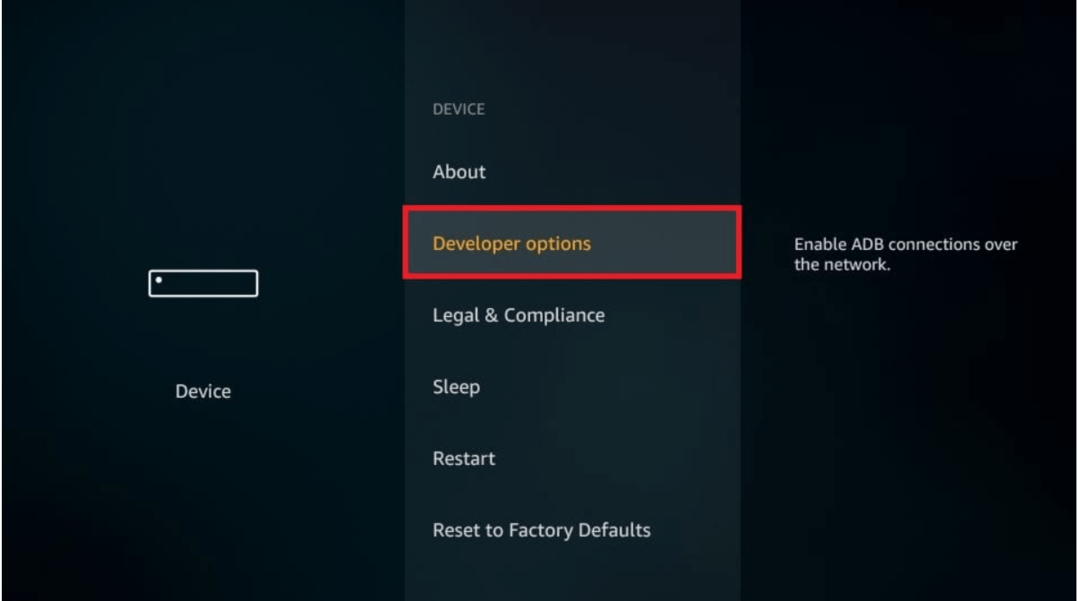
6. Сега включете щепсела за отстраняване на грешки на ADB, последвано от активиране на „Приложения от неизвестни източници“ опция (Това ще ви позволи да инсталирате множество приложения извън директорията на Amazon App Store)
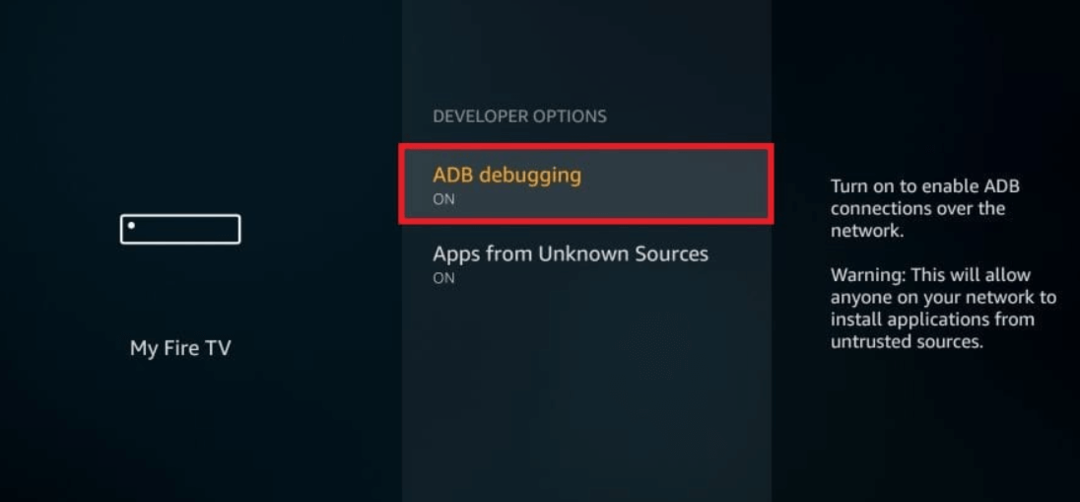
7. Бързо съобщение, в което се посочва „Приложения от неизвестни източници“ ще се покаже на екрана ви, щракнете върху бутона Включване, за да продължите.
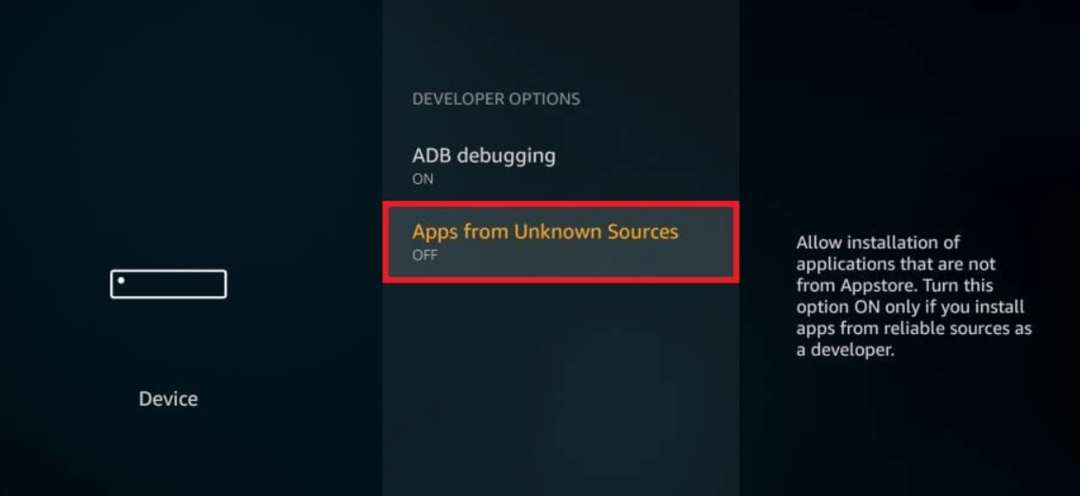
8. Сега се върнете към опцията за настройка, като щракнете върху бутона за връщане на дистанционното управление на Amazon.
9. От менюто Настройки отворете опцията Предпочитания.
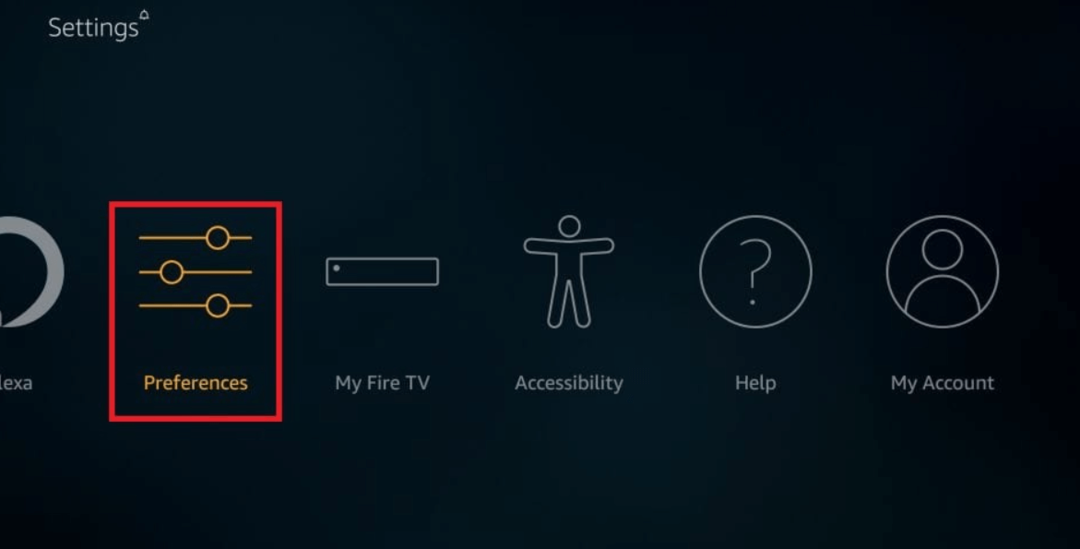
10. След това изберете раздела Настройки за поверителност.
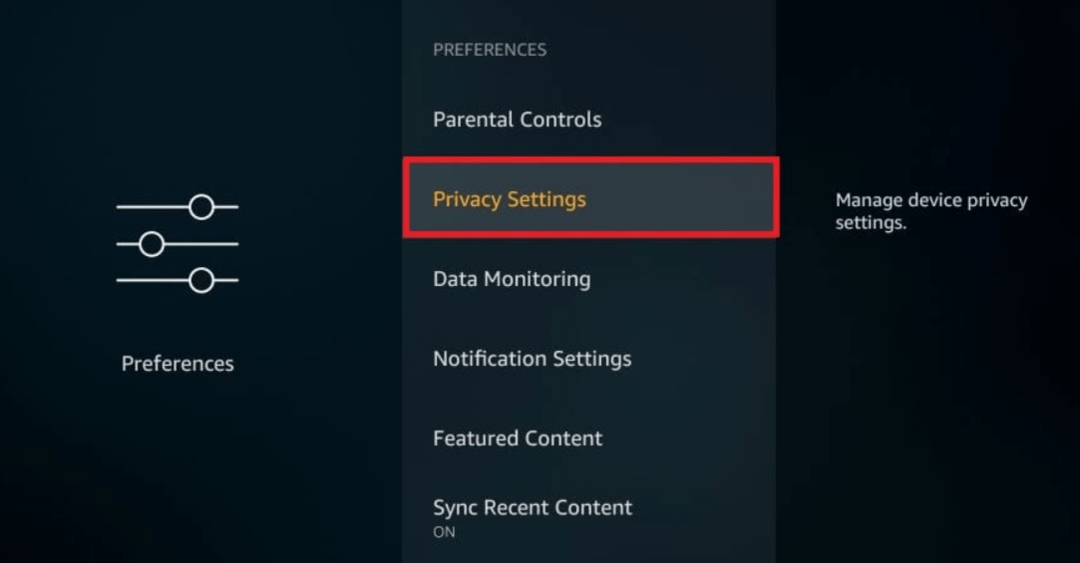
11. Изключи „Използване на данни от устройството“ и „Събиране на данни за използване на приложението“ за предотвратяване на споделяне на данни.
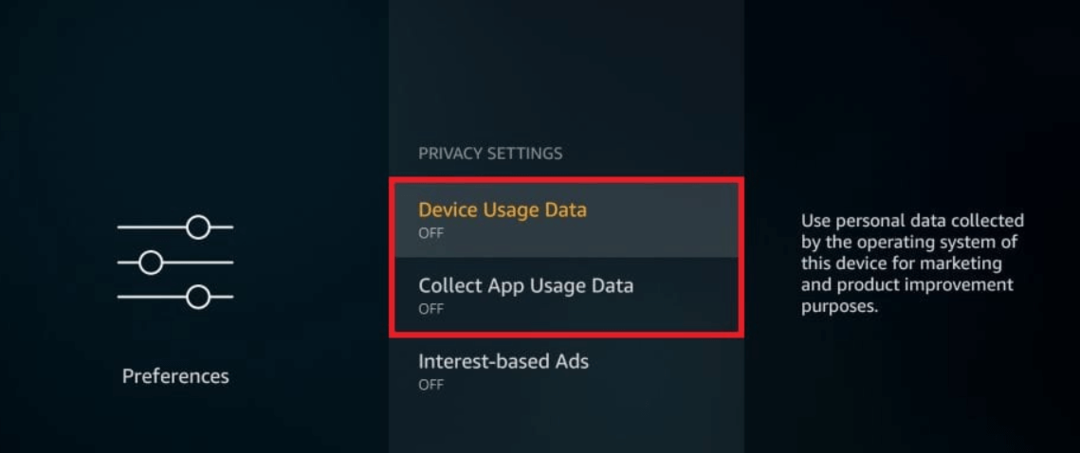
12. Сега се върнете към прозореца Предпочитания, като натиснете бутона за връщане назад и щракнете върху Мониторинг на данни.
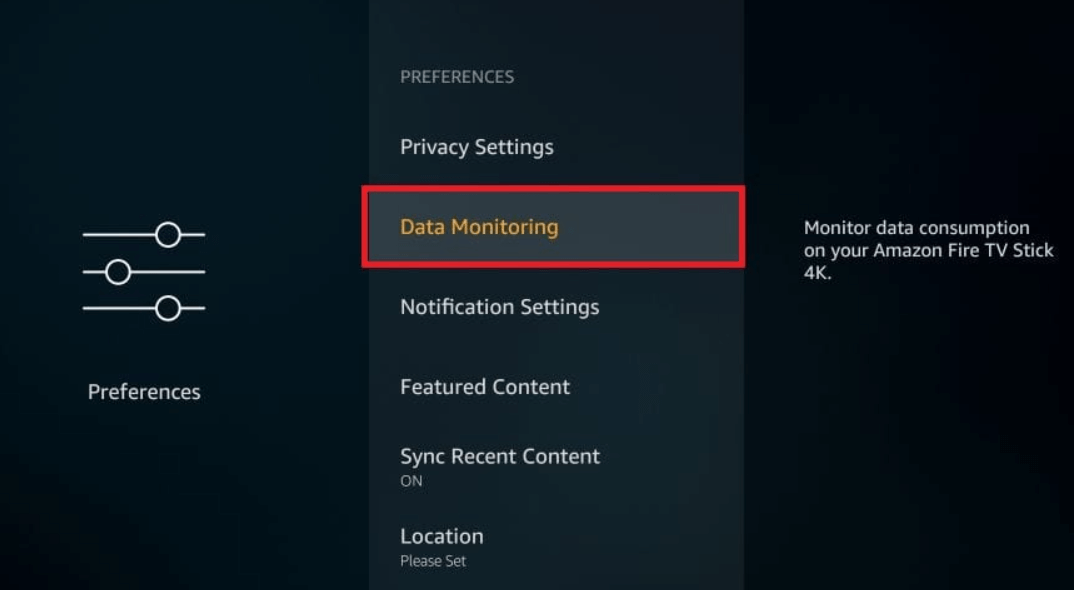
13. В показания прозорец изключете наблюдението на данни.
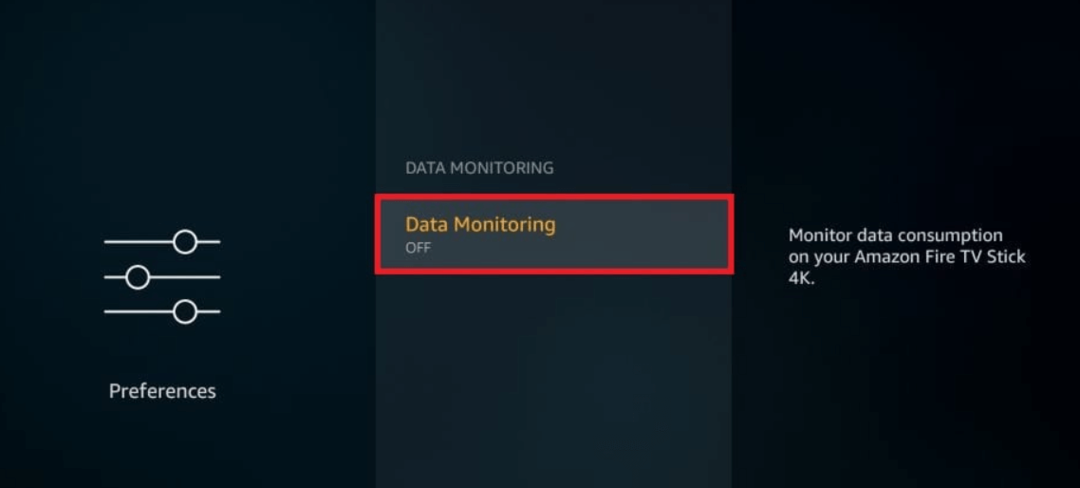
Прочетете още: Най-добрите безплатни сайтове за поточно предаване на телевизия за гледане на онлайн телевизионни предавания
Стъпка 2: Инсталирайте алтернативно приложение на Firestick
Firestick за бягство от затвора включва изтегляне на приложения на трети страни извън Amazon App Store. Тъй като Amazon не поддържа директно изтегляне, ще ви е необходимо алтернативно приложение, известно като „Изтегляне“ за него. За да инсталирате Downloader, следвайте прости стъпки, както е посочено по-долу:
1. Стартирайте началния екран на Amazon Fire Stick.
2. Щракнете върху иконата на обектива, за да отворите полето за търсене.

3. Въведете Downloader в полето за търсене.
4. От падащото меню изберете Downloader.
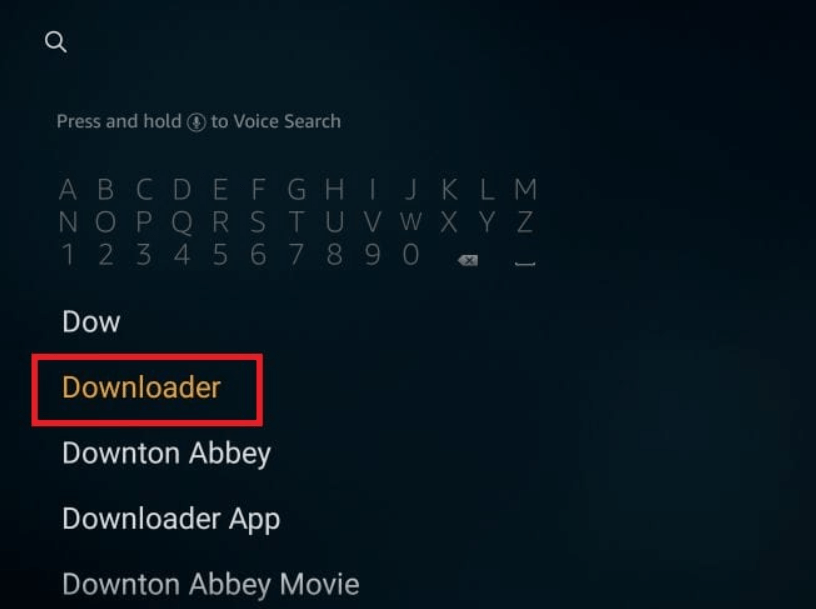
5. От следващия прозорец щракнете върху опцията Изтегляне.
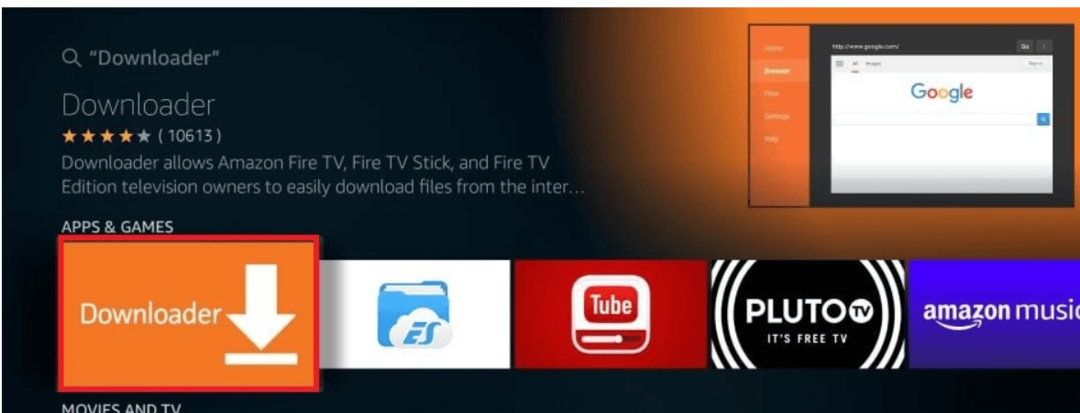
6. След успешно изтегляне инсталирайте приложението на вашето устройство.
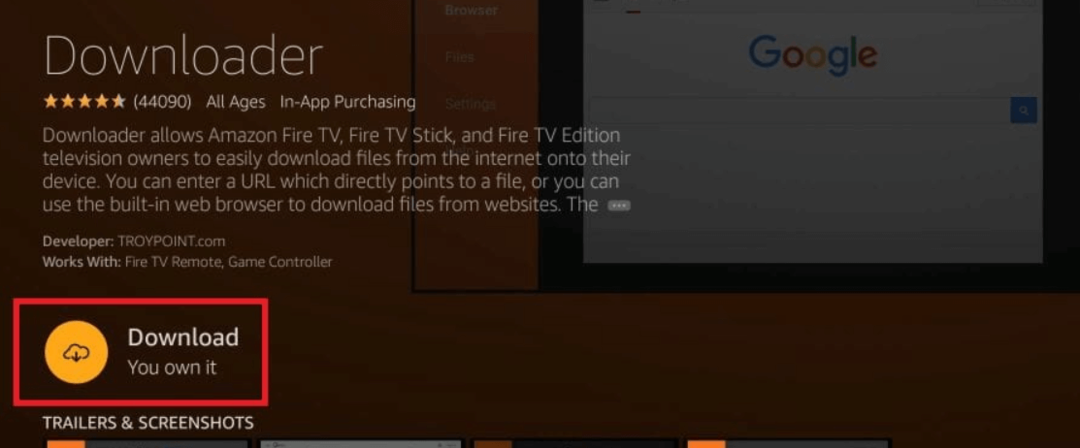
7. Сега стартирайте приложението Downloader, като щракнете върху бутона Отвори.
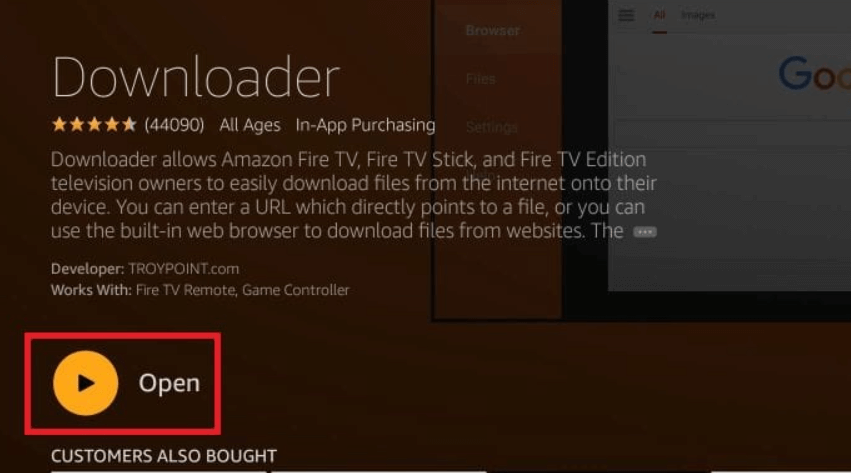
8. Вече сте готови да изтегляте файлове или уебсайтове, които искате да изтеглите.
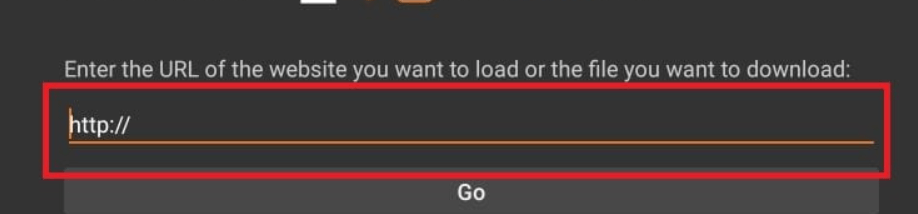
Стъпка 3: Jailbreak Firestick
След като изпълните гореспоменатите стъпки, можете да изтеглите всяка стрийминг приложение. За ваше удобство избрахме Kodi 18.
Тук ще научим как да джейлбрейкваме Amazon Firestick с Kodi 18:
1. Стартирайте приложението Downloader на вашето устройство и въведете URL адреса https://www.firesticktricks.com/kapk в https:// раздел.
2. Натиснете бутона Go за изтегляне на KODI 18.
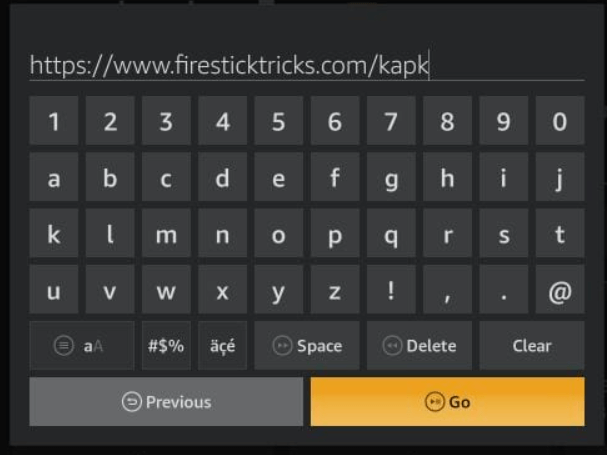
3. Оставете изтеглянето да завърши и след това щракнете върху бутона Инсталиране.
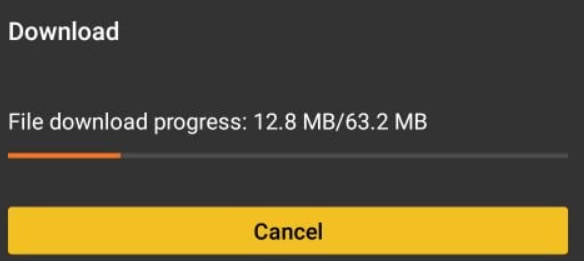
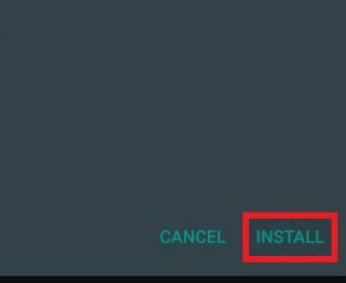
4. Успешната инсталация ще потвърди джейлбрейка на вашия firestick.
Прочетете още: Най-добър Netflix VPN 2020: Гледайте неограничен брой филми и телевизионни предавания
Как да използвате джейлбрейкнат Amazon Firestick?
И така, това е всичко, любители на филмите, вие сте успешно джейлбрейкват вашия Amazon Firestick, но какво следва? Нека се научим как да го използваме, за да се насладите на бездънния океан от света на онлайн стрийминг.
Уверете се, че използвате мощна VPN връзка, за да избегнете правни проблеми, свързани с нарушаване на авторски права. Можете да помислите за използването NordVPN, той не само ще гарантира пълна анонимност, но е напълно съвместим с Kodi 18.
За да настроите NordVPN на вашия firestick, следвайте прости стъпки:
- За начало се абонирайте за NordVPN, като алтернатива можете също да се регистрирате, за да се възползвате от услугите му.
- Отворете полето за търсене.
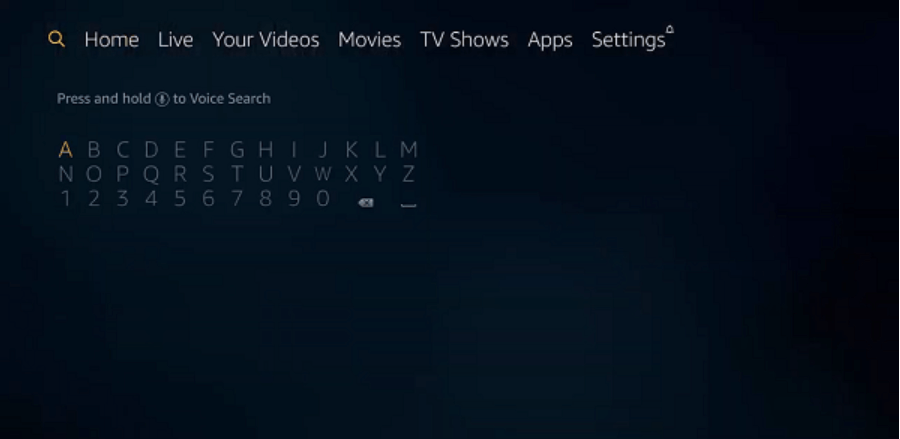
- В полето за търсене въведете NordVPN, като използвате дистанционното си firestick.
- От падащото меню изберете NordVPN.
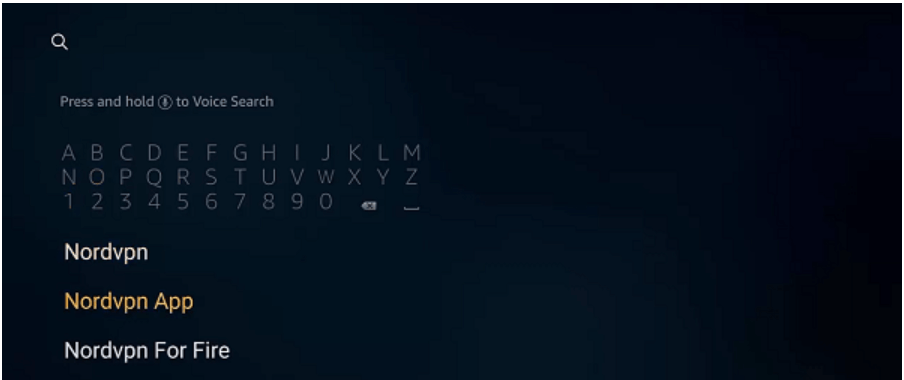
- Сега от екрана на приложението изберете NordVPN.
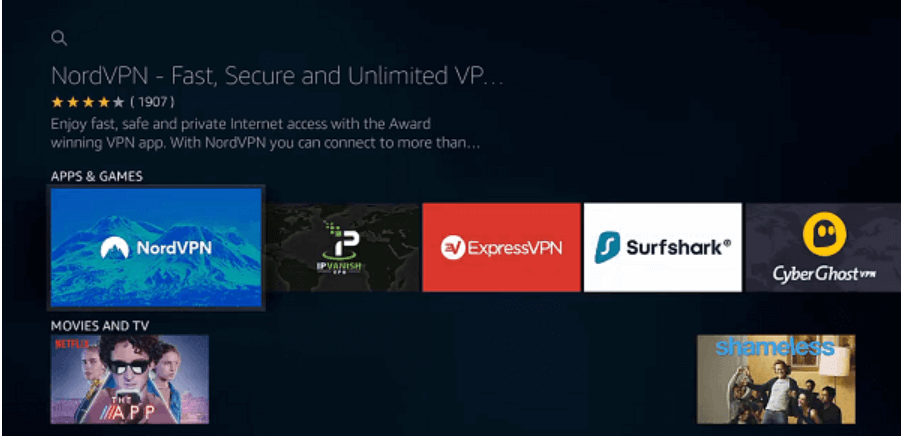
- Сега натиснете бутона Get или Download, за да го изтеглите на вашето устройство.
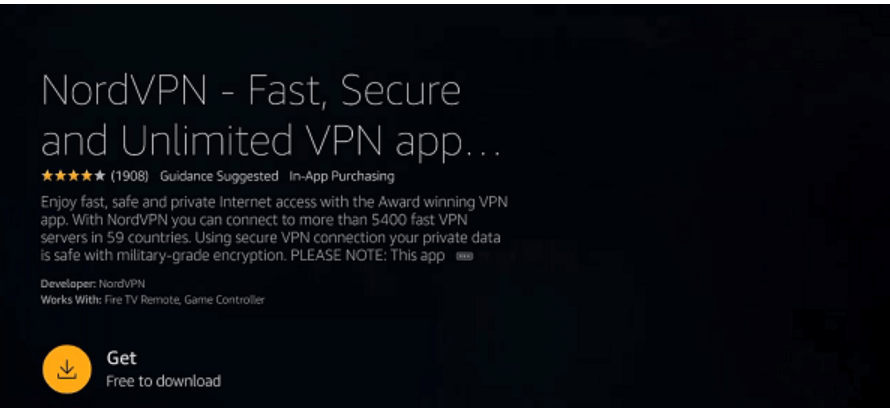
- Изберете бутона за отваряне, за да стартирате NordVPN. Влезте в акаунта си с вашето потребителско име и парола.
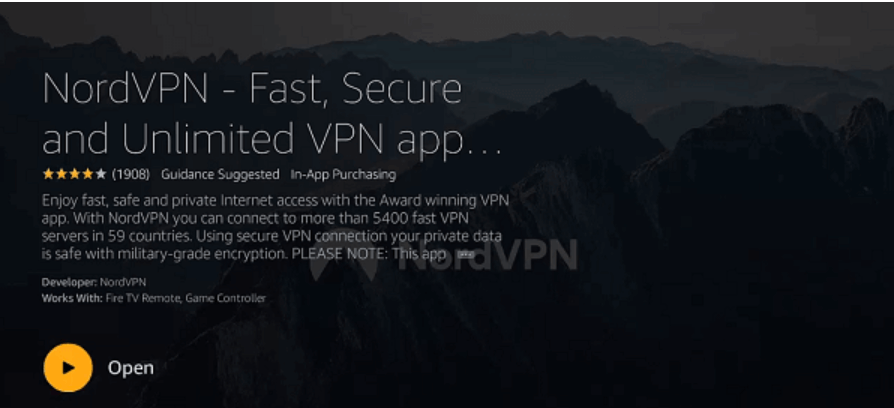
Проверка на предпоставките
- Jailbroken Firestick – проверете
- бърза интернет връзка – проверете
- VPN връзка – проверете
Това, от което се нуждаете сега, са няколко Добавки за Kodi и изгражда. Тъй като Kodi не предава поточно собствено съдържание. Неговите медийни нужди зависят от други онлайн източници, за които имате нужда от добавка. Тук сме изброили някои от най-популярните добавки за вас.
- завет: Това е изключително надежден скъпоценен камък от инвентара на Kodi и работи впечатляващо добре с онлайн филми и телевизионни предавания.
- Екипажът: Той е най-подходящ за съдържание с HD качество. Екипажът ви позволи поточно онлайн филми и телевизионни предавания плавно.
- Добавка за отрова: Той обещава лесен достъп до скорошно и при поискване съдържание. В допълнение към това, той също така е домакин на огромна библиотека от популярни филми и онлайн сериали.
- неограничен: Това е лека и многофункционална добавка за Kodi. Той служи като платформа всичко в едно за стрийминг на онлайн филми, документални филми, телевизионни сериали, спорт и много други.
В допълнение към това можете също да обмислите използването на Click Sville, FEN, Exodus Redux & V8, The Magic Dragon и т.н., за да повишите изживяването си.
Добавките на Kodi са от съществено значение за онлайн стрийминг, но от друга страна, компилациите на Kodi са по-полезни за осигуряване на по-плавно стрийминг изживяване. Те полират Kodi с по-ефективен и вълнуващ интерфейс.
Освен това повечето от компилациите на Kodi идват с предварително инсталирани добавки, което означава, че не е нужно да се притеснявате за индивидуално изтегляне. Ето някои от най-добрите ни избори за вас.
- Титаниева конструкция: Тази лека конструкция съдържа огромен океан от добавки на Kodi и лесно се синхронизира с поддържани от Kodi устройства и инструменти.
- Магия без ограничения: Захранван с богата потребителска база, No Limits Magic е пълен с впечатляващи добавки и се предлага в изчистен и елегантен дизайн.
Xanax, MisFit Mods Lite, Grindhouse, Blue magic, Grind и Silvo са няколко други версии на Kodi, които можете да изберете.
Как да направите джейлбрейк на FireStick без приложение за изтегляне?
Ако приложението Downloader не е налично във вашия регион, може да се използва ES File Explorer джейлбрейк на Amazon Firestick. Приложението идва със 7-дневен безплатен пробен период, а абонаментът му струва около 9,99 долара на месец.
Ето нашия урок стъпка по стъпка за вас:
- Стартирайте устройството си и отворете опцията Настройки.
- Щракнете върху My Fire TV и след това изберете Опции за разработчици.
- От новостартирания прозорец включете опциите с надпис „Приложения от неизвестни източници“.
- Сега се върнете към страницата с настройки и раздела Отворете предпочитания, последвано от раздела Настройки за поверителност.
- От прозореца Настройки за поверителност деактивирайте опциите, казвайки „Събиране на данни за използване на приложението“ и „Данни за използване на устройството“.
- Сега се върнете към главната страница на вашия Firestick.
- В инструмента за търсене въведете ES File Explorer.
- В списъка с показани резултати щракнете върху Es File Explorer и натиснете бутона Изтегляне.
- Изчакайте изтеглянето да завърши и се уверете, че приложението е правилно инсталирано на вашето устройство.
- В изскачащия прозорец щракнете върху Отвори, за да стартирате приложението ES Explorer.
- В следващата стъпка изберете и щракнете върху бутона/иконата Downloader.
- Сега кликнете върху +Нов бутон и след това в полето Path type https://www.firesticktricks.com/kapk.
- Освен това посочете името в полето Име и щракнете върху бутона Изтеглете сега.
- Това ще започне изтеглянето на Kodi APK файл, при успешно завършване щракнете върху бутона Отвори и след това щракнете върху бутона Инсталиране.
- Сега превъртете надолу и щракнете върху бутона Инсталиране още веднъж.
- Появата на известие за инсталирано приложение ще потвърди успешния джейлбрейк на вашия Amazon Firestick.
Така че това е всичко от наша страна, надяваме се, че досега сте добре запознати с целия процес на джейлбрейкване на Firestick. Издигнете вашето онлайн забавление и изживяване с прекомерно гледане на следващото ниво без никакви проблеми и проблеми.
Кредит на изображението: Firestick Tricks